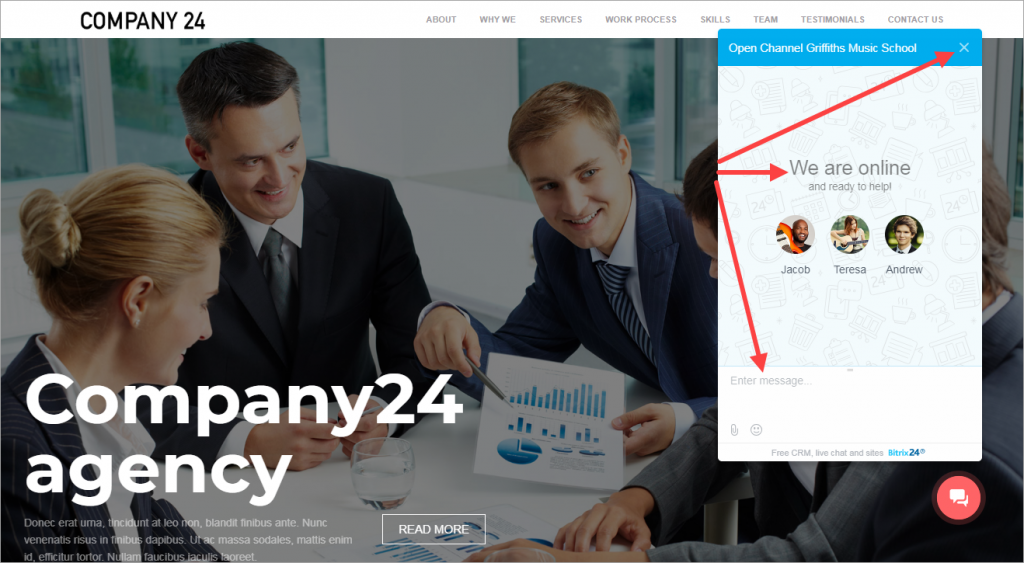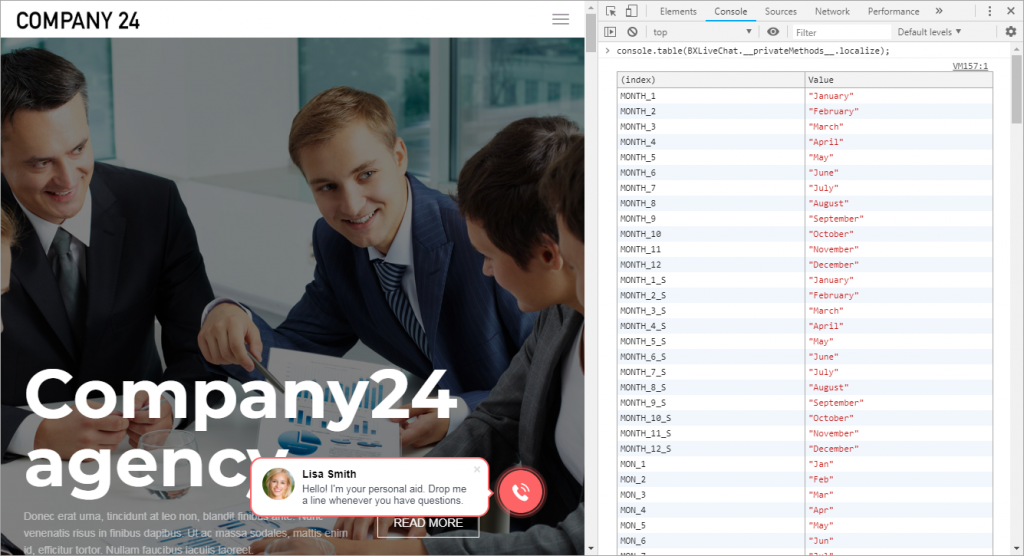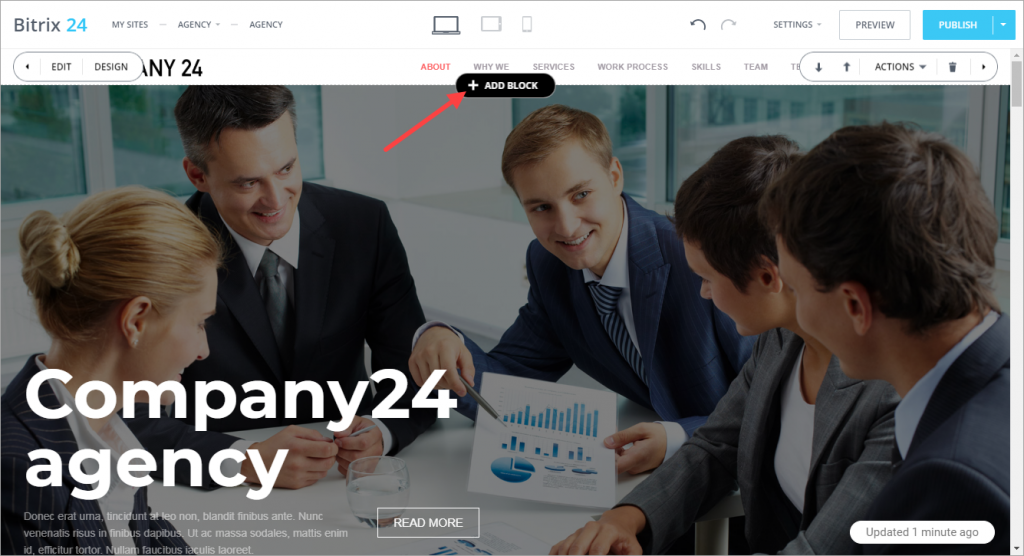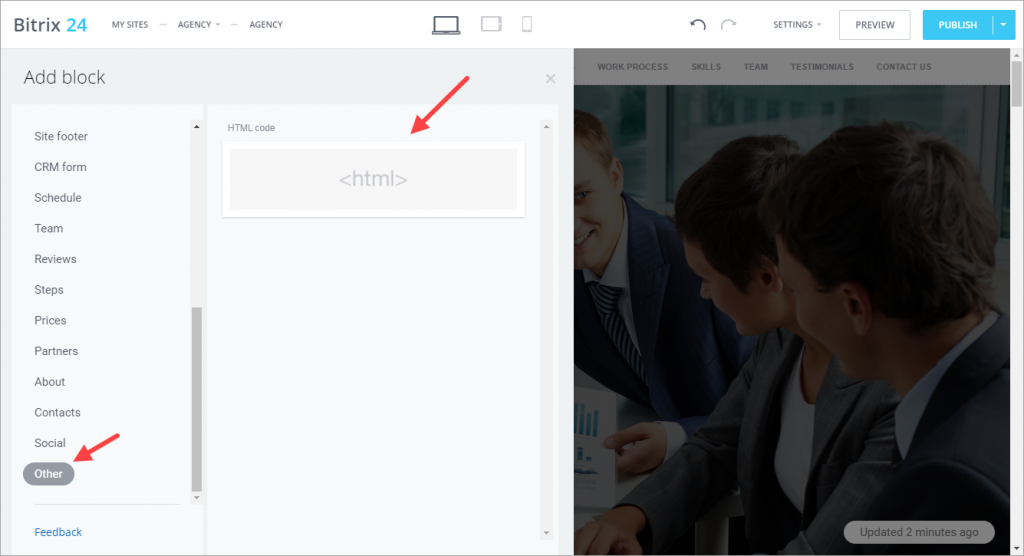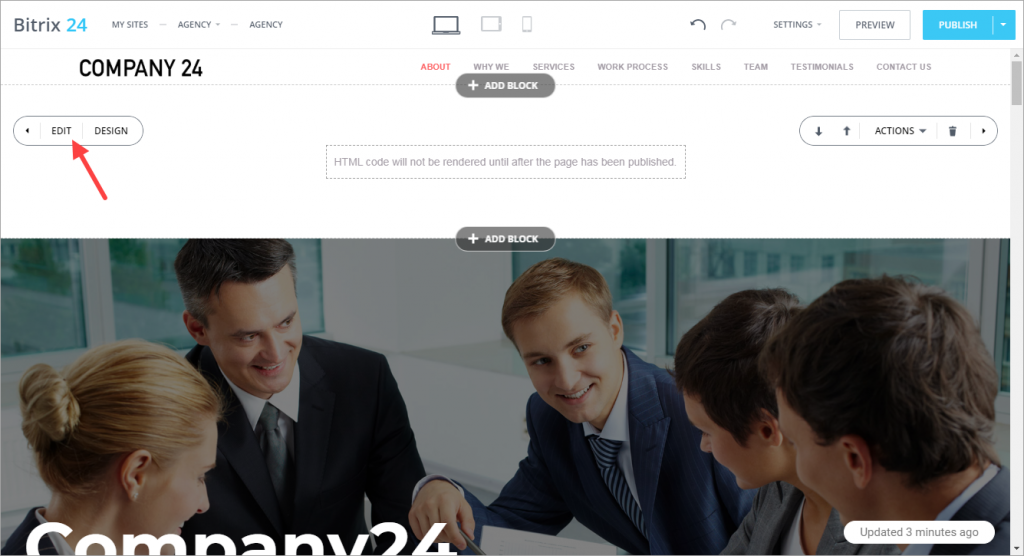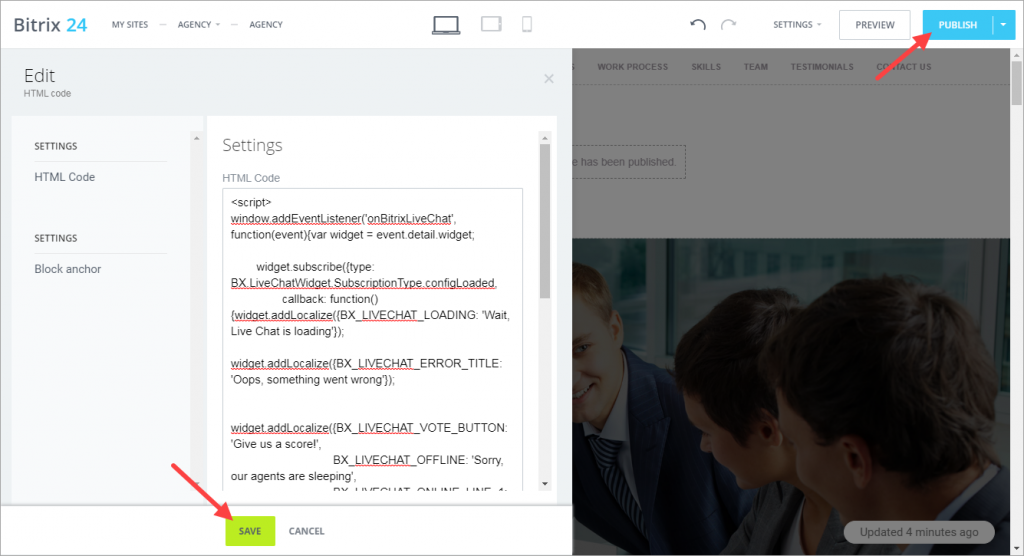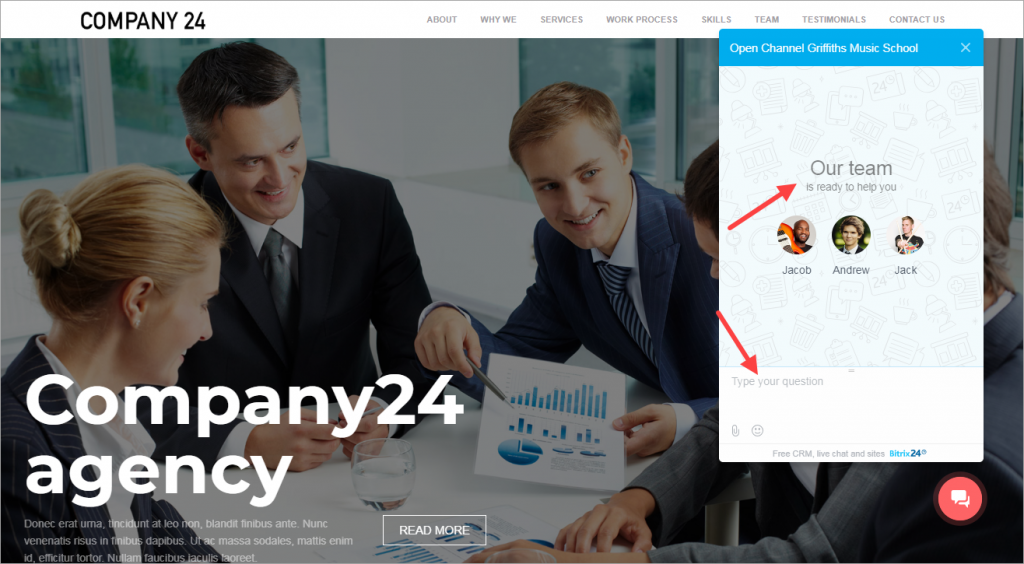Możesz dostosowywać frazy używane w widżecie na stronę Bitrix24.
Aby to zrobić, wykorzystaj kod JavaScript:
<script>window.addEventListener('onBitrixLiveChat', function(event)
{
var widget = event.detail.widget;
widget.subscribe({
type: BX.LiveChatWidget.SubscriptionType.configLoaded,
callback: function()
{
widget.addLocalize({VARIABLE: 'Nowy tekst'});
}
});
});</script>
Na przykład możesz dostosowywać poniższe frazy zmiennych:
BX_LIVECHAT_ONLINE_LINE_1 вАУ "Jesteśmy online"BX_LIVECHAT_ONLINE_LINE_2 вАУ "i gotowi by pomóc!"BX_LIVECHAT_LOADING вАУ "Proszę czekać"BX_LIVECHAT_ERROR_TITLE вАУ "Niestety nie mogliśmy załadować czatu na żywo:("BX_LIVECHAT_ERROR_DESC вАУ "Użyj innego narzędzia do komunikacji lub spróbuj ponownie później."BX_LIVECHAT_OFFLINE вАУ "Jeden z naszych przedstawicieli wkrótce się z Tobą skontaktuje!"BX_LIVECHAT_VOTE_BUTTON вАУ "Oceń nasz serwis"BX_MESSENGER_TEXTAREA_PLACEHOLDER вАУ "Wprowadź wiadomość..."console.table(BXLiveChat.__privateMethods__.localize);
Nowe frazy możesz dodawać do kodu jako ciąg znaków lub tablicę:
<script>window.addEventListener('onBitrixLiveChat', function(event)
{
var widget = event.detail.widget;
widget.subscribe({type: BX.LiveChatWidget.SubscriptionType.configLoaded,
callback: function(){widget.addLocalize({BX_LIVECHAT_LOADING: 'Trwa ładowanie czatu na żywo'});
widget.addLocalize({BX_LIVECHAT_ERROR_TITLE: 'Ups, coś poszło nie tak'});
widget.addLocalize({BX_LIVECHAT_VOTE_BUTTON: 'Oceń nas!',
BX_LIVECHAT_OFFLINE: 'Przepraszamy, ale nasi konsultanci śpią',
BX_LIVECHAT_ONLINE_LINE_1: 'Nasz zespół',
BX_LIVECHAT_ONLINE_LINE_2: 'chętnie pomoże',
BX_LIVECHAT_ERROR_DESC: 'Czat jest wyłączony z powodu napraw',
BX_MESSENGER_TEXTAREA_PLACEHOLDER: 'Wprowadź pytanie',
})
}
});
});
</script>
Wprowadzanie kodu
W sekcji Strony wybierz stronę internetową. Następnie dodaj nowy blok.
Przewiń w dół > kliknij Inne > Kod HTML.
Kliknij Edytuj.
Wklej kod > kliknij Zapisz > Opublikuj.
Gotowe! Frazy używane w widżecie na stronę zostały pomyślnie dostosowane!